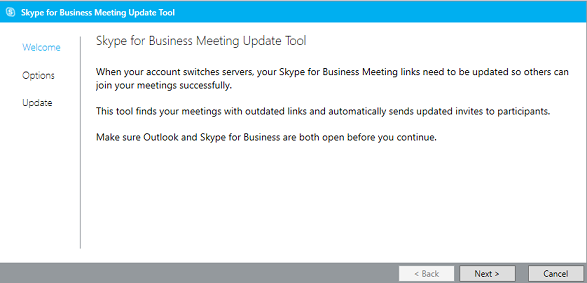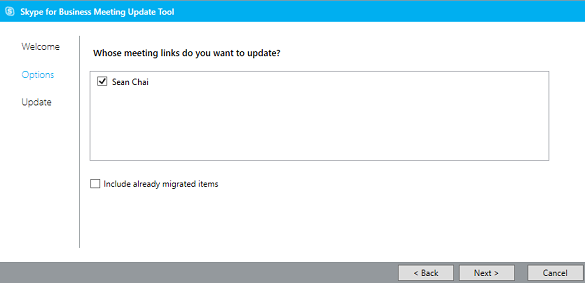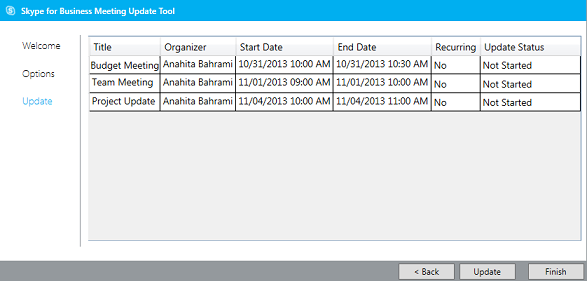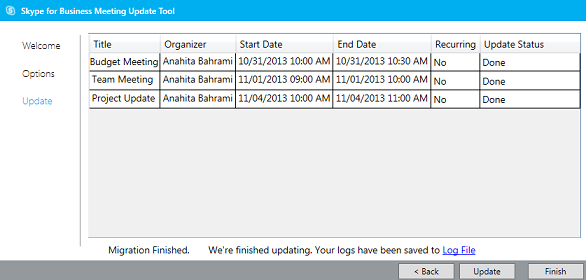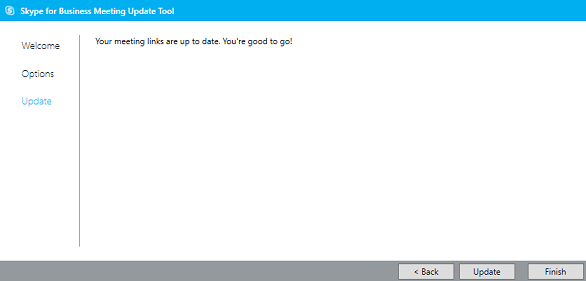Meeting Update Tool untuk Skype for Business dan Lync membantu Anda memperbarui rapat Anda saat akun berganti server atau bila akun Anda dimutakhirkan dari Lync menjadi Skype for Business. Alat ini menemukan rapat Anda dengan tautan lama dan otomatis mengirim undangan terbaru kepada peserta agar mereka bisa bergabung dengan rapat Anda.
Outlook dan Skype for Business harus terbuka saat menjalankan alat migrasi.
Catatan: Alat pembaruan hanya bisa memperbarui rapat untuk Anda jika alamat SIP (Session Initiation Protocol) Anda (misalnya, username@contoso.com) untuk Skype for Business sama dengan alamat untuk Lync. Jika alamat SIP Anda berubah, Anda harus membuat ulang rapat di Skype for Business.
Menginstal dan menjalankan alat migrasi
-
Instal alat sesuai dengan instruksi yang disediakan oleh tim dukungan organisasi Anda.
-
Telusuri lokasi Anda menginstal alat. Secara default, alat tersebut diinstal di c:\Program Files\Skype for Business Meeting Update.
-
Klik ganda MeetingMigration.exe.
-
Alat dimuat dan halaman sambutan ditampilkan. Klik Selanjutnya.
-
Pilih rapat yang ingin Anda perbarui dan klik Berikutnya.
Catatan: Dalam beberapa kasus di mana penyelenggara rapat memiliki nama tampilan yang sama dengan salah satu peserta rapat, peserta dengan nama tampilan yang sama tersebut juga akan melihat daftar rapat penyelenggara. Untuk memperbaiki masalah ini, penerima cukup membatalkan pilihan penyelenggara sebelum melanjutkan.
-
Di layar selanjutnya, Anda bisa memilih rapat yang ingin diperbarui. Jika Anda seorang delegasi, Anda akan melihat nama orang yang kalendernya Anda kelola. Anda bisa memilih untuk memigrasikan rapat Anda pada waktu yang sama dengan rapat mereka, atau Anda bisa mengosongkan centang nama mereka untuk memigrasikan rapat terlebih dahulu. Lalu klik Kembali, atau nanti jalankan kembali alat, untuk memigrasi rapat yang lain.
-
Alat tersebut kemudian mencari semua rapat Skype for Business Anda, dan Anda akan melihat daftar rapat, tanggal mulai dan berakhir, serta pola pengulangan.
-
Klik Perbarui.
Rapat Anda secara otomatis diperbarui dengan informasi Skype for Business yang baru, dan permintaan rapat dikirim ke peserta Anda.
-
Bila Anda sudah selesai, klik Selesai untuk menutup alat.
Rapat sudah terkini
Jika semua rapat Anda sudah terkini, alat akan memberi tahu Anda bahwa tidak ada tindakan yang diperlukan.